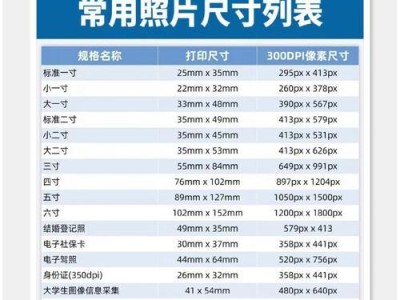近年来,随着计算机的普及和技术的发展,电脑系统的重装变得越来越简单和方便。而使用USB镜像重装系统更是一种快捷、高效的方式,尤其对于Win7系统来说。本文将为您详细介绍如何利用USB镜像重装Win7系统的步骤和注意事项。

一、准备工作:获取合适的Win7系统镜像文件
在进行USB镜像重装之前,首先需要准备一个合适的Win7系统镜像文件。您可以从官方渠道或可信赖的第三方网站下载到合法的、完整的Win7系统镜像文件。
二、制作可启动的USB安装盘
1.插入一个空白的U盘,并确保其中没有重要数据;
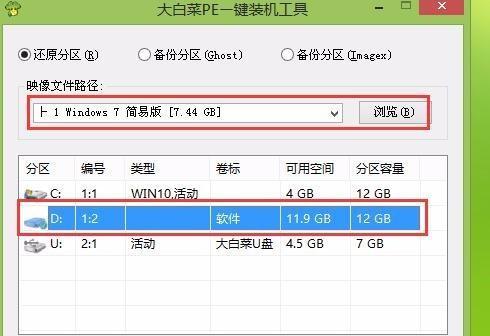
2.下载并安装一个USB启动盘制作工具,例如"Rufus";
3.打开Rufus工具,选择已下载的Win7系统镜像文件,并指定U盘为目标设备;
4.根据提示进行格式化和写入系统文件等操作,最后制作出可启动的USB安装盘。
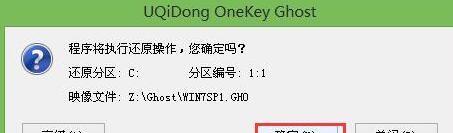
三、设置BIOS启动项
1.重启计算机,进入BIOS设置界面,通常是按下Del或F2键进入;
2.在BIOS设置界面中,找到"Boot"或"启动"选项,并将U盘设为第一启动项;
3.保存设置并退出BIOS。
四、开始重装系统
1.将制作好的USB安装盘插入计算机,并重新启动;
2.系统会自动进入Win7安装界面,按照提示选择语言、时区、键盘布局等设置;
3.选择"自定义(高级)"安装类型,进入磁盘分区界面;
4.根据自身需求,选择合适的磁盘分区方案,并进行格式化;
5.等待系统文件的复制和安装过程;
6.安装完成后,按照提示进行最后的设置和个性化选项,如输入用户名、密码等。
五、注意事项
1.在进行USB镜像重装前,务必备份重要的个人文件和数据;
2.保证电脑连接稳定的电源供应,并确保USB设备正常工作;
3.注意选择合适的Win7系统版本和镜像文件;
4.在进行磁盘分区时,谨慎操作,避免格式化错误的磁盘。
六、常见问题与解决方案
1.问题:USB启动无效。
解决方案:检查BIOS设置是否正确,尝试更换其他USB接口。
2.问题:磁盘分区失败。
解决方案:检查磁盘是否正常,尝试使用磁盘管理工具进行修复。
3.问题:安装过程中出现错误提示。
解决方案:根据错误提示进行相应的处理,或重新下载合适的Win7系统镜像文件。
七、重装后的系统设置
1.更新系统补丁和驱动程序;
2.安装常用软件和工具;
3.个性化设置系统主题、壁纸等。
八、优势与适用情景
USB镜像重装系统的优势在于操作简便、安装快捷、灵活性高等。适用于Win7系统出现故障、系统变慢或需要重新分区等情况。
九、注意事项
在重装系统时,请牢记备份重要数据的重要性,并谨慎操作以避免意外的数据丢失。
十、
通过本文的指导,相信大家已经掌握了使用USB镜像重装Win7系统的方法。在实际操作时,请确保操作环境稳定、备份数据,同时根据个人需求进行相应的设置和个性化操作。祝愿您能成功地完成Win7系统的重装!